Publicitate
 Sculptris este un instrument de design 3D realizat de Pixologic, producătorii instrumentului 3D profesional de 699 $ ZBrush. Provine dintr-o casă bună, dar spre deosebire de aplicația sa soră, Sculptris este complet gratuit. Am acoperit Sculptris în MakeUseOf director Sculptris: Program gratuit de modelare 3D Citeste mai mult în 2012, dar astăzi aș dori să vă aduc un pic mai adânc în aplicație și să vă arăt cum funcționează.
Sculptris este un instrument de design 3D realizat de Pixologic, producătorii instrumentului 3D profesional de 699 $ ZBrush. Provine dintr-o casă bună, dar spre deosebire de aplicația sa soră, Sculptris este complet gratuit. Am acoperit Sculptris în MakeUseOf director Sculptris: Program gratuit de modelare 3D Citeste mai mult în 2012, dar astăzi aș dori să vă aduc un pic mai adânc în aplicație și să vă arăt cum funcționează.
Un lucru pe care trebuie să-l știți este că pentru a descărca Sculptris, trebuie să furnizați Pixologic o adresă de e-mail - dar nimic nu vă împiedică să utilizați un disponibil Cinci servicii gratuite temporare de e-mail pentru a evita spamul Citeste mai mult adresa, dacă doriți.
Noțiuni de bază
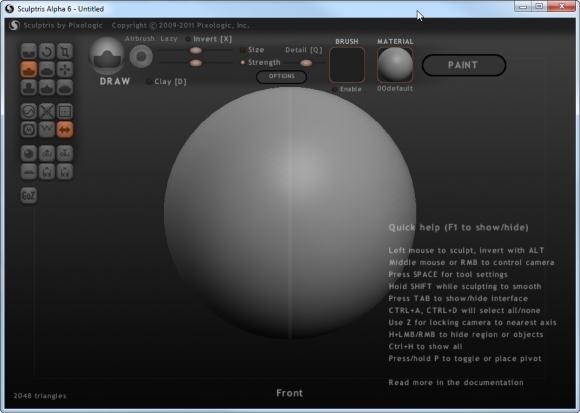
Spre deosebire de alte aplicații (cum ar fi gratuit și open-source) Blender Blender - O puternică suită de creare de conținut 3D cu platformă gratuităComplet gratuit și un instrument care are zeci de aplicații care vă permit să încercați mâna la lumea provocatoare a lucrărilor de artă generate de computer. Am menționat că este gratuit? Citeste mai mult
), Sculptris nu vă începe cu o pagină goală. În schimb, obțineți o bilă de material împărțită pe mijloc cu o dungă de simetrie. Pensula implicită pe care o utilizați se numește „desenare”, dar puteți utiliza alte opt pensule: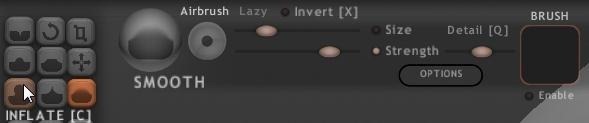
Am inclus și o parte din bara de instrumente de sus în imaginea de mai sus, astfel încât să puteți vedea controlul pe care îl obțineți peste fiecare perie. Puteți controla cu ușurință dimensiunea și puterea fiecărei perii folosind glisoarele, dar și folosind comenzi rapide: mențineți apăsat Shift vă permite să schimbați dimensiunea periei folosind roata de derulare, în timp ce țineți apăsat butonul Ctrl vă permite să modificați putere. Odată ce setați peria pe proprietăți care vi se par potrivite, începeți să o trageți deasupra bilei de material și să o urmăriți instantaneu:
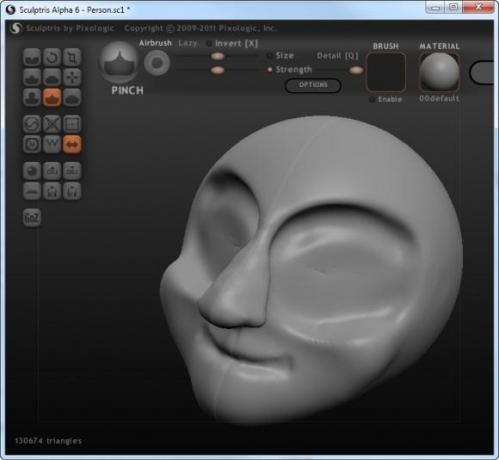
Chiar dacă simți că sculptezi, mai ales dacă ai un trackball. Crearea acestui cap vag-umanoid mi-a luat mai puțin de douăzeci de minute; Am avut conturul de bază în jos în aproximativ trei minute (nas, ochi etc.), dar apoi am avut probleme cu nasul și ochii.
Ceea ce mi-a provocat problemele a fost o caracteristică puternică Sculptris numită tesselare dinamică. Acesta este un cuvânt fantezist, care înseamnă practic că, pe măsură ce adăugați detalii modelului dvs., Sculptris adaugă tot mai multe „triunghiuri” sau poligoane. Acest lucru este ușor de înțeles vizual:
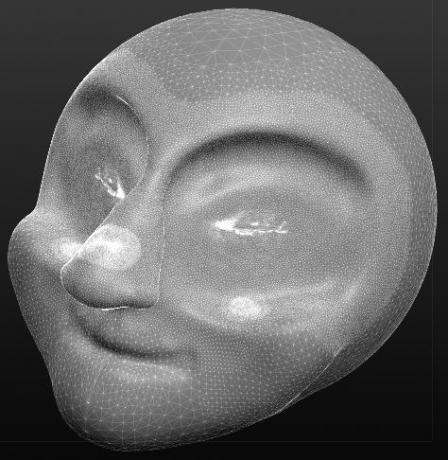
Aceasta este vederea din plasă a figurii mele, care arată cum suprafața este de fapt formată din numeroase poligoane. Acest model conține 130.674 poligoane - am numărat fiecare (sau poate Sculptris are un contor). Puteți vedea cum unele zone conțin mult mai mulți poligoane decât altele. Mai exact, ochii, o parte a nasului și o parte a pomeților inferiori. Acestea sunt practic albe și „strălucitoare”, deoarece au atât de multe poligoane. Ceea ce s-a întâmplat a fost că am folosit câteva perii care au fost setate la o rezistență mare și la dimensiuni reduse, pentru lucrări de detaliu. Acest lucru a provocat de asemenea să apară multe poligoane.
Sculptris are funcționalitate Anulare (Ctrl + Z), dar puteți anula lucrurile atât de multe niveluri înapoi. A trebuit să petrec destul de mult timp simplificându-mi manual modelul înapoi. Pentru aceasta, două instrumente au fost foarte utile:
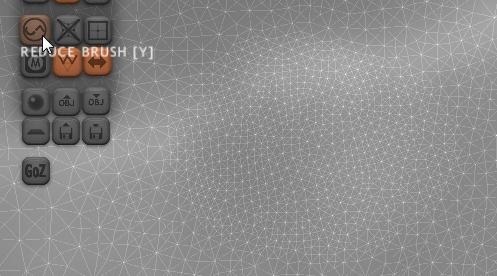
Unul dintre instrumente este Reduceți peria arătat mai sus, iar celălalt este Reduceți selectat, care reduce poligonii pe întregul obiect (acum am un singur obiect în scena mea - doar mingea cu care Sculptris m-a pornit). Notă zona din dreapta ecranului de mai sus; aceasta este o imagine „înainte”, făcută înainte de a reduce numărul poligonului. Acum uita-te ce se întâmplă pe măsură ce folosesc Reduceți peria:

E magic! Mai puține poligoane, mai puțină complexitate și un model mai bun ca rezultat (deoarece complexitatea nu era necesară în acest domeniu). Iată același model după o simplificare serioasă:
![Sculptris [19]](/f/37dc99e965df5bcbcc5026a00b379ad8.jpg)
Puteți compara cu imaginea de mai sus pentru a vedea diferența de număr de poligon.
Selectarea materialelor
![Sculptris [21]](/f/8e25f92b93f0be37c49c7329f7edfe61.jpg)
Sculptris vine cu o bibliotecă încorporată de materiale pe care le puteți alege pentru obiectele dvs. Fiecare obiect poate fi format dintr-un singur material. Am un singur obiect și am ales „skintone” ca material. Alegerea unui material modifică instantaneu previzualizarea:
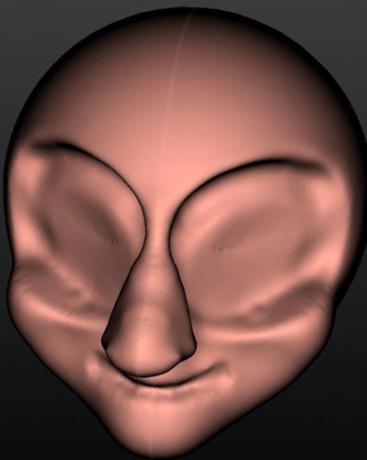
Pictează-ți obiectul
După ce ați terminat stadiul de modelare, este timpul să schițați câteva detalii de suprafață. Apasă pe A picta buton și Sculptris va deschide acest avertisment:
![Sculptris [25]](/f/d24bf3aba3f82311b3a05902b4ea629d.jpg)
Asigurați-vă că vă simțiți bine în legătură cu modelul dvs. înainte de a face acest lucru, deoarece nu va mai reveni. Am salvat o copie de rezervă a modelului meu, doar în caz. Sculptris va cruda apoi câteva numere. Acesta este un proces care necesită mult timp: din anumite motive, Sculptris nu spune că redă modelul, ci judecă după cât timp durează, ceea ce face. Pe sistemul meu, acest proces a durat 20-30 de minute cu un model de 117.946-poligon și, destul de amuzant, a trecut dincolo de nota de 100%:
![Sculptris [29]](/f/77e28245e421899babd5b4761981e101.jpg)
După ce ați terminat, modelul dvs. își schimbă aspectul și veți primi un set diferit de instrumente:
![Sculptris [31]](/f/5d16958107b239dd18fdfefe99cca379.jpg)
Rețineți modelul de tablă de control subtil de pe model - acest lucru arată că este acum într-o stare de colorare. Bara de instrumente de sus prezintă opțiuni de selectare a culorii, perie și textură. Acum puteți completa modelul cu o culoare și picta în detalii. De asemenea, puteți modifica materiale în acest moment dacă doriți:
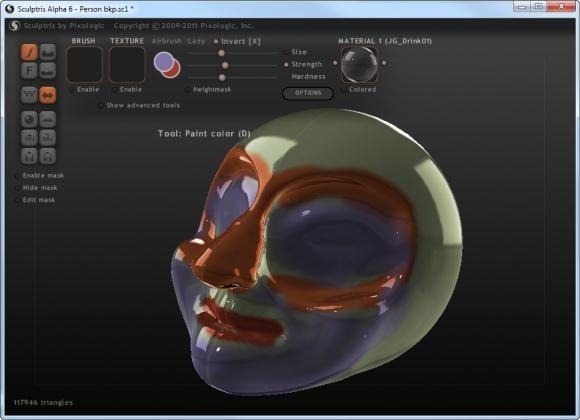
Așa că pictura modelului meu nu poate fi costumul meu puternic, dar sper că am reușit să vă arăt ce este un instrument puternic și intuitiv Sculptris. Chiar strălucește cu o calitate profesională; această postare a fost doar un pic din ceea ce se poate face doar cu un singur obiect dintr-o scenă și câteva minute de jocuri fără experiență.
Dacă utilizați Sculptris pentru a crea ceva frumos, asigurați-vă că faceți legătura cu acesta în comentarii!